
- MicroStrategy 教程
- MicroStrategy - 首页
- MicroStrategy - 概述
- MicroStrategy - 环境设置
- MicroStrategy - 桌面版
- MicroStrategy - 架构
- MicroStrategy - 导入数据
- MicroStrategy - OLAP 服务
- MicroStrategy 对象
- 配置对象
- MicroStrategy - 公共对象
- MicroStrategy - 模式对象
- MicroStrategy - 报表对象
- MicroStrategy 基础报表
- MicroStrategy - 报表类型
- MicroStrategy - 切片
- MicroStrategy - 切块
- MicroStrategy - 透视
- MicroStrategy - 下钻
- MicroStrategy - 上卷
- MicroStrategy - 创建指标
- MicroStrategy - 嵌套指标
- MicroStrategy 高级报表
- 创建派生指标
- MicroStrategy - 指标比较
- MicroStrategy - 创建过滤器
- MicroStrategy - 高级过滤器
- 快捷方式和嵌入式过滤器
- MicroStrategy - 刷新报表
- MicroStrategy - 智能多维数据集
- MicroStrategy 仪表板
- 创建仪表板
- 格式化仪表板
- MicroStrategy - 图形可视化
- MicroStrategy - 网格可视化
- 热力图可视化
- MicroStrategy - 网络可视化
- 使用多个数据集进行可视化
- 在仪表板中过滤数据
- MicroStrategy - 添加 Web 内容
- MicroStrategy Office
- 条件格式化
- MicroStrategy - 自定义分组
- MicroStrategy - 报表缓存流程
- MicroStrategy - 数据仓库
- MicroStrategy - 预测模型
- MicroStrategy 有用资源
- MicroStrategy - 快速指南
- MicroStrategy - 有用资源
- MicroStrategy - 讨论
MicroStrategy - 创建过滤器
数据过滤是数据分析和可视化中非常重要的部分。MicroStrategy Desktop 提供多种选项来过滤报表中的数据。它具有简单的过滤器,可以根据用户选择的值获取数据。它还具有创建复杂功能的功能,这些功能将根据计算过滤掉数据。
在本节中,我们将学习在包含非数值值的列上创建过滤器的基本步骤。
示例
在此示例中,我们的目标是在由类别、子类别和销售额字段组成的网格报表中,针对子类别字段创建过滤器。
步骤 1
通过选择类别、子类别作为行字段,以及销售额作为度量值来创建一个新的可视化效果。可视化效果如下图所示。
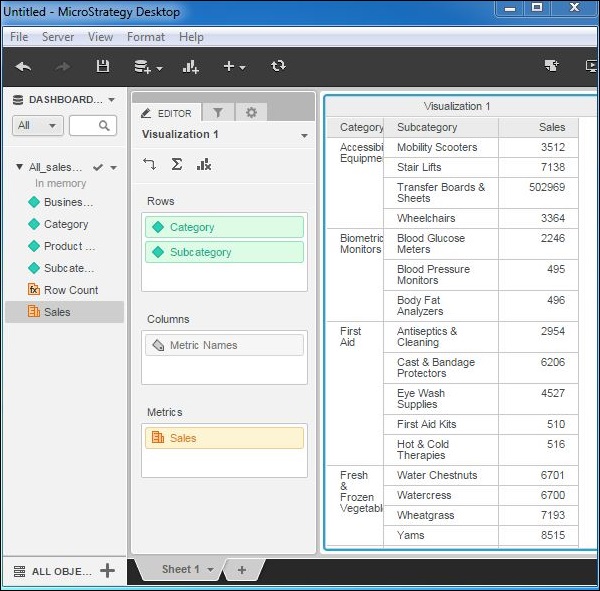
步骤 2
转到“编辑器”选项卡旁边的“过滤器”选项卡。将子类别字段拖动到此选项卡。它将自动创建一个下拉式类型的过滤器,如下图所示。另请注意,此字段的值的数量显示在括号中 (25)。
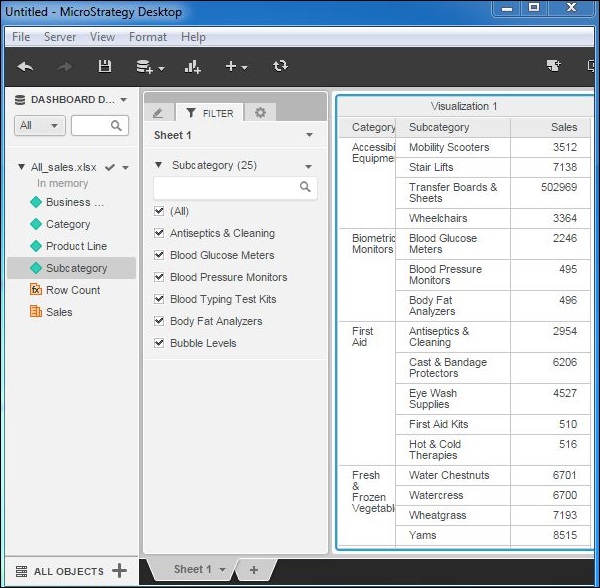
步骤 3
现在,选中要在报表中过滤结果的特定值。选中这些值后,报表中只会显示相应的結果。
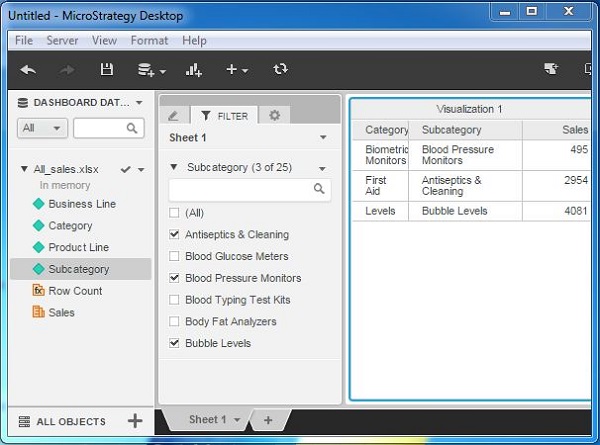
广告